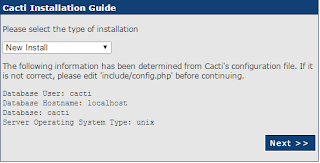Cacti adalah sebuah aplikasi berbasis web yang
di gunakan untuk monitoring server. Kita jadi tahu ada kesalahan atau tidak di
server. Di sini saya install cacti
menggunakan debian 7.
Tutorial Linux Indonesia -- Cacti berbasis web maka dengan itu
kita install dahulu paket untuk web server yaitu
apache2,php5,php5-curl,mysql-server dan phpmyadmin.
[root@bagol69 ~]# apt-get
install cacti -y
Buatkan
database untuk cacti. Kita tidak perlu ke phpmyadmin.
 |
| Cara Install dan Konfigurasi Cacti di Linux debian 7 |
Pilih
unix socket. Kemudian enter saja.
 |
| Cara Install dan Konfigurasi Cacti di Linux debian 7 |
Buat database user untuk cacti. Di sini, saya buat user adalah root.
 |
| Cara Install dan Konfigurasi Cacti di Linux debian 7 |
Berikan
password untuk database.
 |
| Cara Install dan Konfigurasi Cacti di Linux debian 7 |
Berikan nama pada
database.
 |
| Cara Install dan Konfigurasi Cacti di Linux debian 7 |
Pilih
apache2 di karenakan cacti adalah aplikasi berbasis web.
 |
| Cara Install dan Konfigurasi Cacti di Linux debian 7 |
Sekarang buka web browser kesanyangan anda. ketik nama domain atau alamat ip anda.
http://ipanda/cacti
http://domainanda/cacti
Di minta untuk
install cacti di web. Klik next untuk melanjutkan ke tahap berikutnya.
 |
| Cara Install dan Konfigurasi Cacti di Linux debian 7 |
Pilih next saja untuk
menlanjutkan ke tahap berikut.
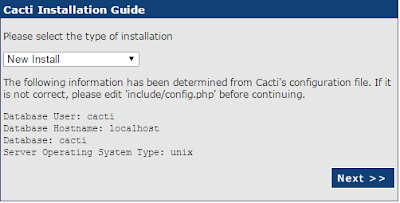 |
| Cara Install dan Konfigurasi Cacti di Linux debian 7 |
Klik finish untuk
menyelesaikan install cacti.
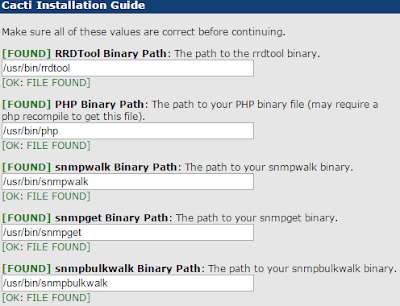 |
| Cara Install dan Konfigurasi Cacti di Linux debian 7 |
 |
| Cara Install dan Konfigurasi Cacti di Linux debian 7 |
Di minta untuk
lakukan login secara default. Pada username dan password adalah admin
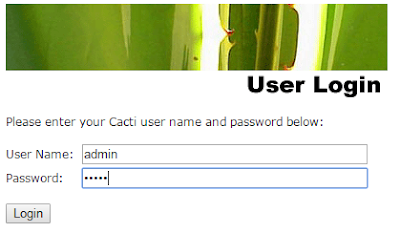 |
| Cara Install dan Konfigurasi Cacti di Linux debian 7 |
Dia
minta password baru lagi. Maka dengan
itu, kita buat password baru di cacti.
Seperti di gambar di bawah ini
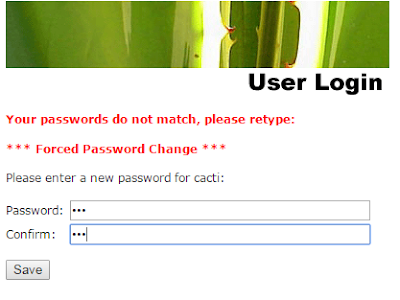 |
| Cara Install dan Konfigurasi Cacti di Linux debian 7 |
Jika sudah login tampilan cacti akan
seperti ini.
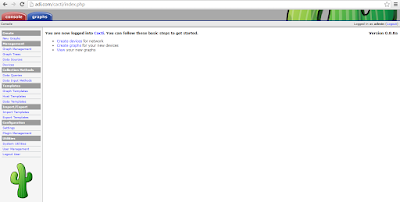 |
| Cara Install dan Konfigurasi Cacti di Linux debian 7 |
Alhamdulilah sudah selesai install dan konfigurasi cacti di linux debian 7.
Cacti digunakan untuk monitoring perangkat yang terhubung ke jaringan kita.
Kita bisa mendeteksi perangkat mana yang mati secara cepat dan bisa ditindak lanjutin secara cepat.
Cacti digunakan untuk monitoring perangkat yang terhubung ke jaringan kita.
Kita bisa mendeteksi perangkat mana yang mati secara cepat dan bisa ditindak lanjutin secara cepat.